Se stai cercando di aggiungere un codec AVI a Windows Media Player in Windows 8.1 o Windows 10, allora questo è il posto dove stare. In questa guida ti mostreremo come riprodurre AVI su Windows Media Player . Segui le istruzioni di seguito e imparerai come eseguire il codec AVI sul tuo sistema operativo Windows 8.1 o Windows 10, oltre a qualsiasi altro codec che Windows Media Player potrebbe non supportare.
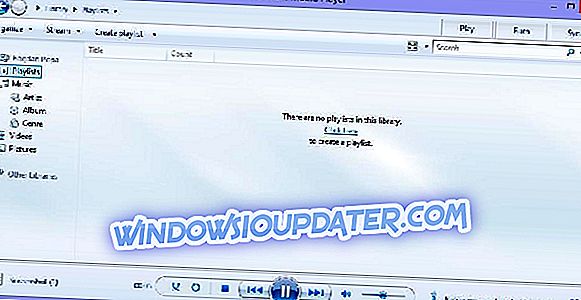
Sfortunatamente, Microsoft non ha ancora fornito supporto nell'applicazione Windows Media Player per il codec AVI che si ottiene quando si installa il sistema operativo. Inoltre, il formato file AVI viene creato con l'aiuto del processo di codifica video DivX. Applicando alcuni ritocchi in Windows Media Player otterremo questo fatto e ottenere i formati AVI giocando nell'applicazione.
Quando Windows Media Player non riesce a riprodurre AVI, è possibile che venga visualizzato uno dei seguenti messaggi di errore:
- Errore formato file non valido = 8004022F
- Impossibile riprodurre il file. Il formato non è supportato. Errore = 80040265
- Impossibile riprodurre il flusso video: non è stato trovato alcun decompressore adatto. Errore = 80040255
- Non è stata trovata alcuna combinazione di filtri per il rendering del flusso. Errore = 80040218
- Non è stato possibile caricare il filtro di origine per questo file. Errore = 80040241
- Windows Media Player non può aprire il nome file. Potrebbe essere necessario riavviare per completare l'installazione di un componente scaricato. Verifica che il percorso e il nome file siano corretti e riprova. Errore = 80004005
- Non è stato possibile trovare uno o più codec richiesti per aprire questo contenuto. Errore = C00D10D1
- Video non disponibile, impossibile trovare il decompressore "VIDS: xxxx".
- Impossibile scaricare un errore del decompressore appropriato = 80040200
Passos per aggiungere codec AVI a Windows Media Player
- Fare doppio clic su un file AVI che si desidera visualizzare in Windows Media Player.
- Windows ti chiederà con un messaggio che ti dice che non hai i codec necessari per eseguire questo formato di file.
- Dovrai quindi fare clic con il tasto sinistro del mouse o toccare il pulsante "Guida Web" situato nella parte in basso a destra del messaggio.
- Subito dopo aver fatto clic con il pulsante sinistro del mouse su "Guida Web", il sistema operativo Windows aprirà il browser Web predefinito che si sta utilizzando.
Nota: nella maggior parte dei casi il browser Web predefinito è Internet Explorer.
- Dovrebbe portarti su un sito web da cui dovrai scaricare i codec specificati.
- Cerca il "codec MPEG-4 (Xvid)" sul sito web.
- Fare clic con il tasto sinistro del mouse o toccare il collegamento "WMPlugins" presente su questo sito Web.
- Dopo che hai lasciato il link sopra cliccato, dovresti portarti al sito di download di Xvid Codecs.
- Fai clic con il pulsante sinistro del mouse o tocca il pulsante Scarica nel sito di download di Xvid Codecs.
- Seguire le istruzioni sullo schermo per scaricare il codec sul PC.
- Una volta completato il download, sarà necessario fare clic con il pulsante sinistro del mouse o toccare il pulsante "Esegui" per eseguire il processo di installazione dei codec.
- Seguire le istruzioni sullo schermo per completare l'installazione.
- Ora è necessario fare clic con il tasto sinistro del mouse o toccare il pulsante "Chiudi" dal messaggio che Windows Media Player richiede di non disporre dei codec necessari per eseguire il file specificato.
- Chiudi l'applicazione Windows Media Player.
- Riavvia il sistema operativo Windows 8.1 o Windows 10.
- Dopo aver riavviato il sistema, dovrai provare ad aprire di nuovo il file AVI e verificare se funziona.
Parlando di codec Windows Media Player, K-Lite Codec Pack è uno dei pacchetti di codec più completi che puoi scaricare sul tuo computer. Quindi, se hai già scaricato alcuni pacchetti di codec, tuttavia il WMP continua a non riprodurre i file AVI, prova ad aggiungere K-Lite a Windows.
Vai su CodecGuide e scarica il pacchetto K-Lite come download standard. Completa il processo di installazione e verifica se questo ha risolto il tuo problema.
Se Windows Media Player continua a non riprodurre i file AVI, significa che c'è un grave problema tecnico che lo riguarda. Abbiamo anche compilato una dettagliata guida alla risoluzione dei problemi su cosa fare se Windows Media Player non riproduce file AVI.
Questo è tutto ciò che devi fare per riprodurre il tuo file in formato AVI su Windows 8.1 o Windows 10 Media Player. Inoltre, puoi utilizzare la sezione commenti qui sotto se hai altre domande riguardo questo post.


